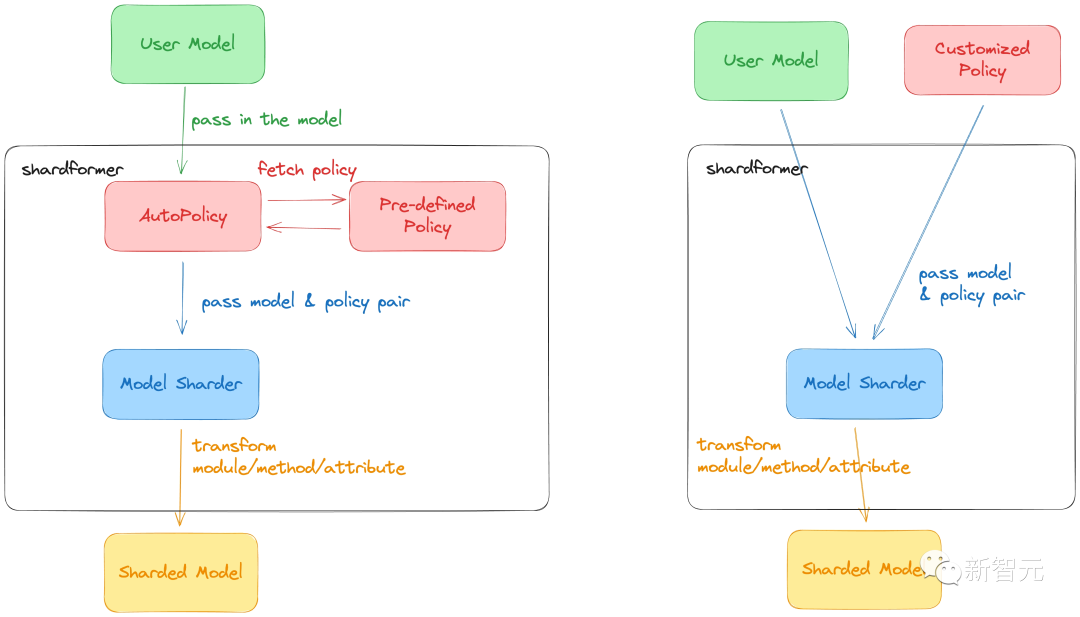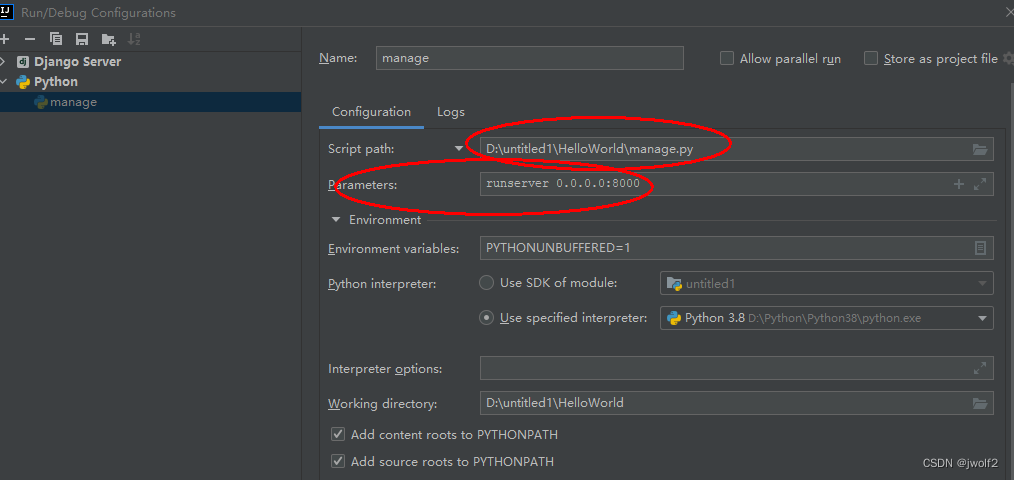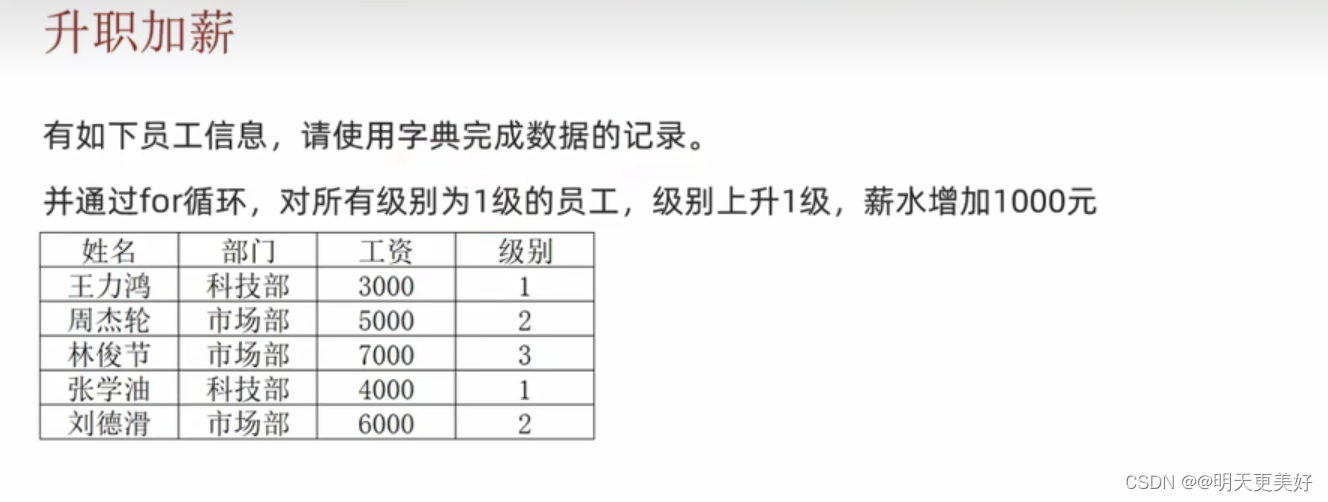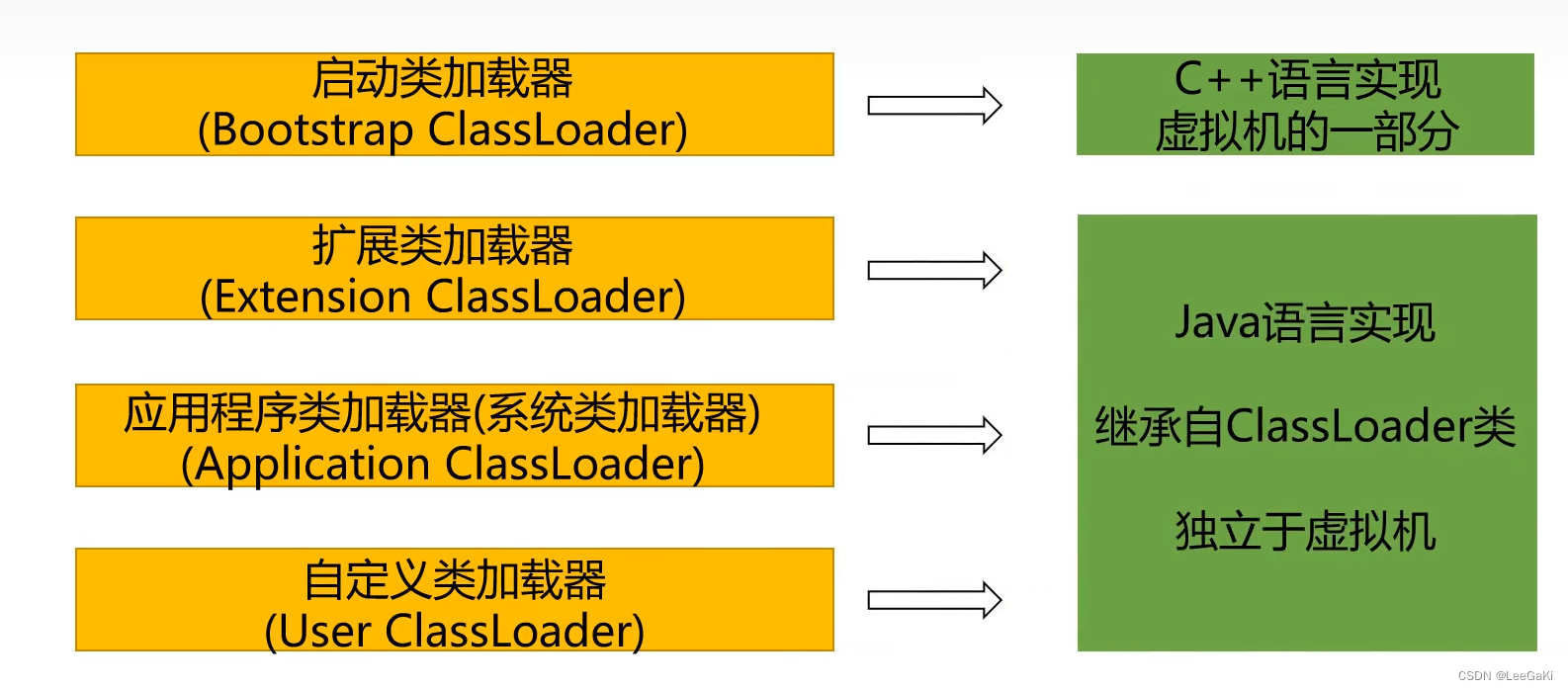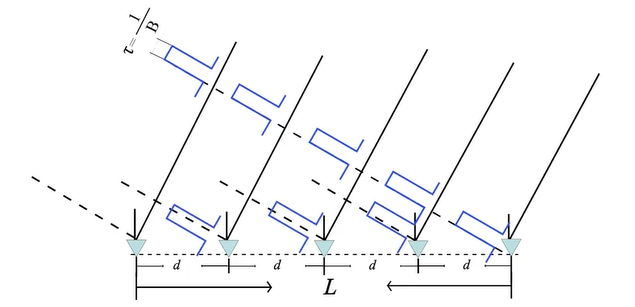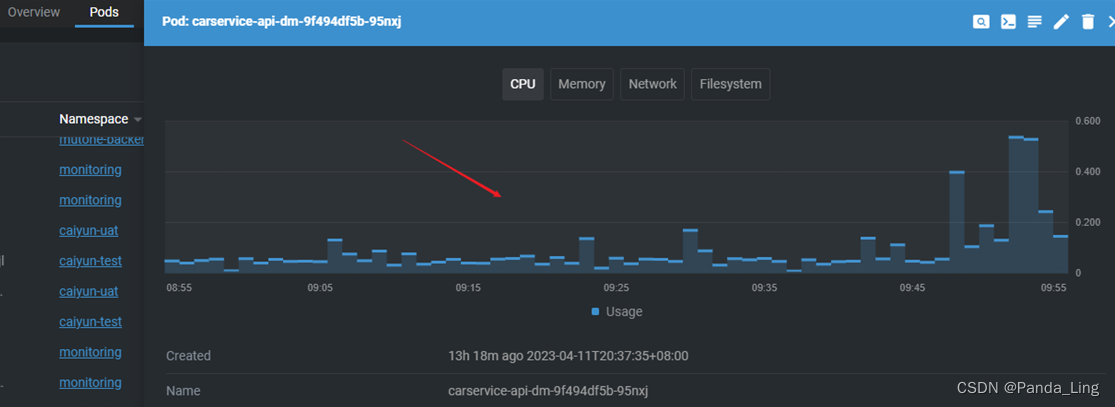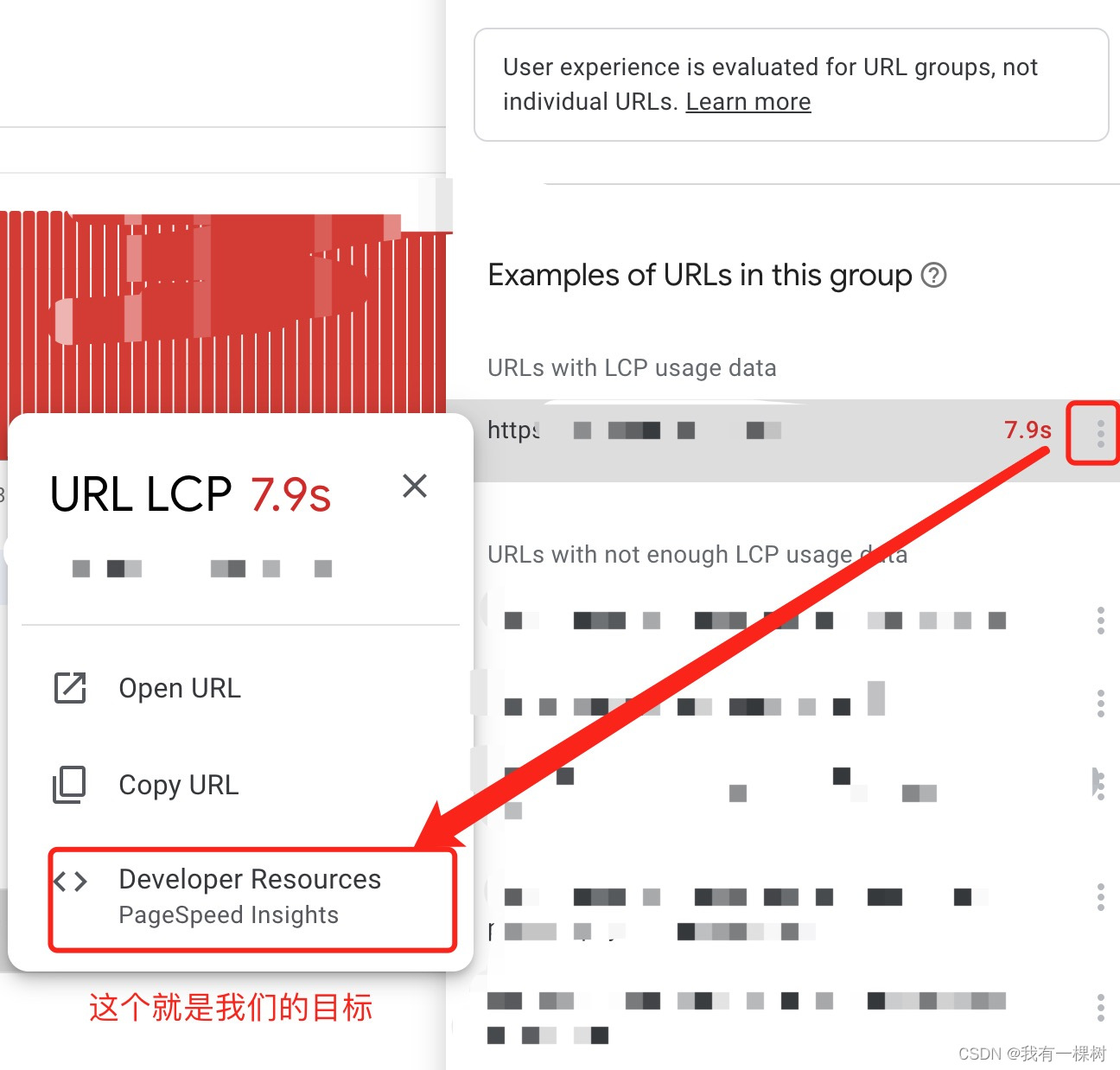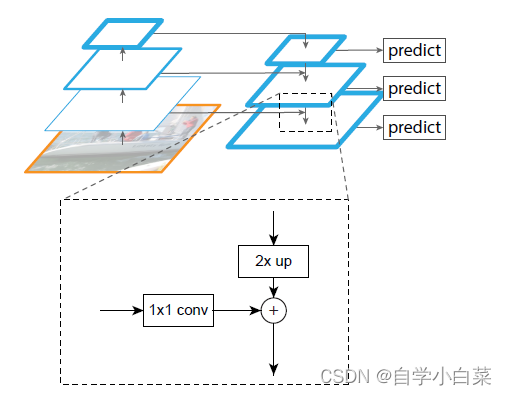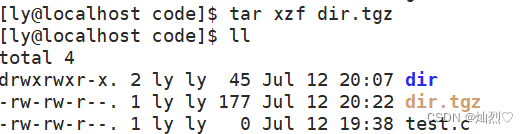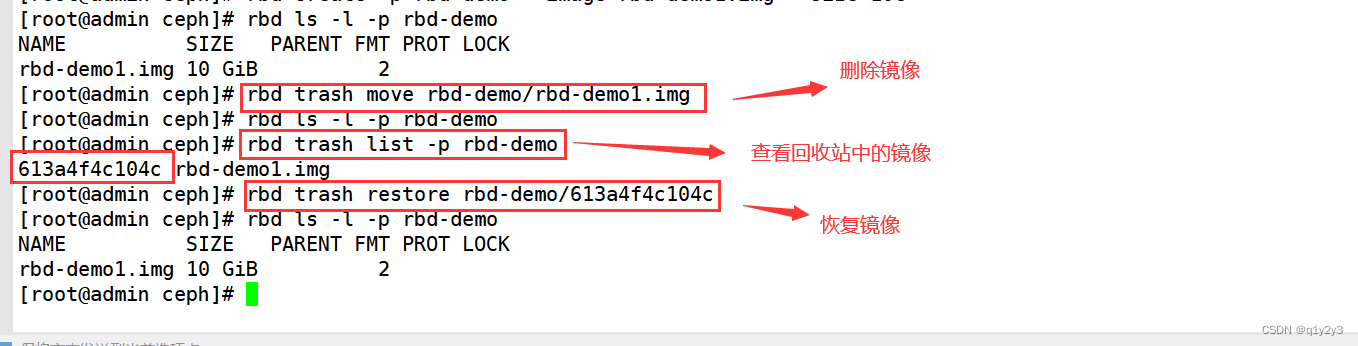在某些情况下,我们需要根据当前的条件决定某些元素或组件是否渲染,这个时候我们就需要进行条件判断了。
Vue 提供了下面的指令来进行条件判断:
v-if
v-else
v-else-if
v-show
1.示例
<html lang="en">
<head>
<meta charset="UTF-8">
<meta http-equiv="X-UA-Compatible" content="IE=edge">
<meta name="viewport" content="width=device-width, initial-scale=1.0">
<title>Document</title>
</head>
<body>
<!-- 模板语法 -->
<div id="app">
<ul v-if="names.length > 0">
<li v-for="item in names">{{item}}</li>
</ul>
<h2 v-else>当前names没有数据, 请求获取数据后展示</h2>
</div>
<script src="../lib/vue.js"></script>
<script>
// 1.创建app
const app = Vue.createApp({
// data: option api
data: function() {
return {
names: []
}
},
})
// 2.挂载app
app.mount("#app")
</script>
</body>
</html>2.v-if与v-else结合使用
也可以单独使用v-if
v-if 的渲染原理:
v-if 是惰性的;
当条件为 false 时,其判断的内容完全不会被渲染或者会被销毁掉;
当条件为 true 时,才会真正渲染条件块中的内容;
v-if的返回值从false到true会再次出现v-if的元素,销毁不是不可恢复的


<html lang="en">
<head>
<meta charset="UTF-8">
<meta http-equiv="X-UA-Compatible" content="IE=edge">
<meta name="viewport" content="width=device-width, initial-scale=1.0">
<title>Document</title>
</head>
<body>
<div id="app">
<!-- v-if="条件" -->
<div class="info" v-if="Object.keys(info).length">
<h2>个人信息</h2>
<ul>
<li>姓名: {{info.name}}</li>
<li>年龄: {{info.age}}</li>
</ul>
</div>
<!-- v-else -->
<div v-else>
<h2>没有输入个人信息</h2>
<p>请输入个人信息后, 再进行展示~</p>
</div>
</div>
<script src="../lib/vue.js"></script>
<script>
// 1.创建app
const app = Vue.createApp({
// data: option api
data() {
return {
info: {}
}
}
})
// 2.挂载app
app.mount("#app")
</script>
</body>
</html>3.v-else-if
<html lang="en">
<head>
<meta charset="UTF-8">
<meta http-equiv="X-UA-Compatible" content="IE=edge">
<meta name="viewport" content="width=device-width, initial-scale=1.0">
<title>Document</title>
</head>
<body>
<div id="app">
<h1 v-if="score > 90">优秀</h1>
<h2 v-else-if="score > 80">良好</h2>
<h3 v-else-if="score >= 60">及格</h3>
<h4 v-else>不及格</h4>
</div>
<script src="../lib/vue.js"></script>
<script>
// 1.创建app
const app = Vue.createApp({
// data: option api
data() {
return {
score: 40
}
},
})
// 2.挂载app
app.mount("#app")
</script>
</body>
</html>4.template 元素:代替包裹多个元素的div
因为 v-if 是一个指令,所以必须将其添加到一个元素上:
但是如果我们希望切换的是多个元素呢?
此时我们渲染 div ,但是我们并不希望 div 这种元素被渲染;
这个时候,我们可以选择使用 template ;
template 元素可以当做不可见的包裹元素,并且在 v-if 上使用,但是最终 template 不会被渲染出来:
有点类似于小程序中的 block
<html lang="en">
<head>
<meta charset="UTF-8">
<meta http-equiv="X-UA-Compatible" content="IE=edge">
<meta name="viewport" content="width=device-width, initial-scale=1.0">
<title>Document</title>
</head>
<body>
<div id="app">
<!-- v-if="条件" -->
<template v-if="Object.keys(info).length">
<h2>个人信息</h2>
<ul>
<li>姓名: {{info.name}}</li>
<li>年龄: {{info.age}}</li>
</ul>
</template>
<!-- v-else -->
<template v-else>
<h2>没有输入个人信息</h2>
<p>请输入个人信息后, 再进行展示~</p>
</template>
</div>
<script src="../lib/vue.js"></script>
<script>
// 1.创建app
const app = Vue.createApp({
// data: option api
data() {
return {
info: { name: "why", age: 18 }
}
}
})
// 2.挂载app
app.mount("#app")
</script>
</body>
</html>5.条件渲染-阶段案例
<html lang="en">
<head>
<meta charset="UTF-8">
<meta http-equiv="X-UA-Compatible" content="IE=edge">
<meta name="viewport" content="width=device-width, initial-scale=1.0">
<title>Document</title>
<style>
img {
width: 200px;
height: 200px;
}
</style>
</head>
<body>
<div id="app">
<div>
<button @click="toggle">切换</button>
</div>
<template v-if="isShowCode">
<img src="https://game.gtimg.cn/images/yxzj/web201706/images/comm/floatwindow/wzry_qrcode.jpg" alt="">
</template>
</div>
<script src="../lib/vue.js"></script>
<script>
// 1.创建app
const app = Vue.createApp({
// data: option api
data() {
return {
isShowCode: true
}
},
methods: {
toggle() {
this.isShowCode = !this.isShowCode
}
}
})
// 2.挂载app
app.mount("#app")
</script>
</body>
</html>6.v-show
v-show 和 v-if 的用法看起来是一致的,也是根据一个条件决定是否显示元素或者组件:
v-show
7.v-show 和 v-if 的区别
首先,在用法上的区别:
v-show 是不支持 template ;
v-show 不可以和 v-else 一起使用;
其次,本质的区别:
v-show 元素无论是否需要显示到浏览器上,它的 DOM 实际都是有存在的,只是通过 CSS 的 display 属性来进行切换;隐藏时:display:none
v-if 当条件为 false 时,其对应的原生压根不会被渲染到 DOM 中;
开发中如何进行选择呢?
如果我们的原生需要在显示和隐藏之间频繁的切换,那么使用 v-show ;因为操作dom会引起回流与重绘
如果不会频繁的发生切换,那么使用 v-if ;
<html lang="en">
<head>
<meta charset="UTF-8">
<meta http-equiv="X-UA-Compatible" content="IE=edge">
<meta name="viewport" content="width=device-width, initial-scale=1.0">
<title>Document</title>
<style>
img {
width: 200px;
height: 200px;
}
</style>
</head>
<body>
<div id="app">
<div>
<button @click="toggle">切换</button>
</div>
<div v-show="isShowCode">
<img src="https://game.gtimg.cn/images/yxzj/web201706/images/comm/floatwindow/wzry_qrcode.jpg" alt="">
</div>
<div v-if="isShowCode">
<img src="https://game.gtimg.cn/images/yxzj/web201706/images/comm/floatwindow/wzry_qrcode.jpg" alt="">
</div>
</div>
<script src="../lib/vue.js"></script>
<script>
// 1.创建app
const app = Vue.createApp({
// data: option api
data() {
return {
isShowCode: true
}
},
methods: {
toggle() {
this.isShowCode = !this.isShowCode
}
}
})
// 2.挂载app
app.mount("#app")
</script>
</body>
</html>